
Рейтинг телефона:
(2.8 — 5 голосов)
Одним из главных достоинств смартфона Xiaomi Redmi 10 является поддержка карт памяти формата MicroSD. Данная возможность позволяет расширить внутреннее хранилище при помощи внешнего накопителя. Установить SD-карту на Xiaomi Redmi 10 довольно просто, но у некоторых пользователей все равно возникают сложности. Кроме того, важно не только поставить карточку, но и выполнить ее настройку.
Установка карты памяти
Из-за того, что карточка MicroSD характеризуется очень маленьким размером, а телефон Xiaomi Redmi 10 внешне не выдает наличия разъема, бывает трудно отыскать место установки накопителя. Поэтому рекомендуется действовать по инструкции:
- Осмотрите корпус устройства и найдите лоток. Как правило, его можно идентифицировать по небольшому отверстию, расположенному поблизости (только не перепутайте его с микрофоном). Также лоток немного выделяется своими гранями.

- В комплекте с Xiaomi Redmi 10 идет специальная скрепка для извлечения лотка. Посмотрите, не завалялась ли она в коробке от смартфона. Если ее нет, можно воспользоваться иголкой соответствующего диаметра. Вставьте скрепку в отверстие до характерного щелчка.

- Одновременно с щелчком произойдет выдвижение слота. Автоматически он выдвигается только на 10-20%. Далее его нужно потянуть, чтобы полностью извлечь.

- Осмотрите лоток. Он должен иметь специальную площадку для установки MicroSD-карты. Как правило, она чуть больше площадки для SIM.

- Положите на него карту памяти чипом вниз в соответствии с конструктивными особенностями лотка.

- Вставьте лоток до щелчка.

После выполнения указанных шагов на экране Xiaomi Redmi 10 должно появиться уведомление об установке внешнего накопителя. Не торопитесь начинать им пользоваться, так как необходимо также провести подготовительные действия.
Необходимые действия перед использованием
Несмотря на то, что после установки карта памяти уже готова к использованию, перед началом эксплуатации ее рекомендуется отформатировать. Операция выполняется по следующей инструкции:
- Откройте настройки Андроид.
- Перейдите в раздел «Хранилище».
- Выберите используемую SD-карту.

- Нажмите на кнопку «Форматировать» и подтвердите действие.

Обратите внимание, что в ходе форматирования с карты стираются все данные. Поэтому не заполняйте внешний накопитель перед началом эксплуатации.
Решение возможных проблем
Хотя в том, чтобы установить карту памяти на Xiaomi Redmi 10, нет ничего сложного, в ходе ее эксплуатации могут возникнуть разные проблемы. Главная из них – телефон не видит SD-карту. У произошедшего может быть две причины:
- вы установили карту памяти большего объема, чем поддерживает смартфон;
- накопитель неисправен.
В обоих случаях шансов на исправление ситуации практически нет. Но некоторые действия предпринять все-таки стоит. Во-первых, посетите сайт производителя, чтобы уточнить, карты памяти какого объема поддерживает Xiaomi Redmi 10. Если она превышает лимит, то смартфон не сможет ее распознать.
Если объем соответствует критериям, то попробуйте подключить внешний накопитель к ПК и произведите форматирование через «Этот компьютер».

Аналогичным образом следует действовать в том случае, если Xiaomi Redmi 10 сначала видит накопитель, но через некоторое время перестает его распознавать. К сожалению, проблема решается только форматированием, из-за которого стираются все данные.
Поделитесь страницей с друзьями:
Если все вышеперечисленные советы не помогли, то читайте также:
Как прошить Xiaomi Redmi 10
Как получить root-права для Xiaomi Redmi 10
Как сделать сброс до заводских настроек (hard reset) для Xiaomi Redmi 10
Как разблокировать Xiaomi Redmi 10
Как перезагрузить Xiaomi Redmi 10
Что делать, если Xiaomi Redmi 10 не включается
Что делать, если Xiaomi Redmi 10 не заряжается
Что делать, если компьютер не видит Xiaomi Redmi 10 через USB
Как сделать скриншот на Xiaomi Redmi 10
Как сделать сброс FRP на Xiaomi Redmi 10
Как обновить Xiaomi Redmi 10
Как записать разговор на Xiaomi Redmi 10
Как подключить Xiaomi Redmi 10 к телевизору
Как почистить кэш на Xiaomi Redmi 10
Как сделать резервную копию Xiaomi Redmi 10
Как отключить рекламу на Xiaomi Redmi 10
Как очистить память на Xiaomi Redmi 10
Как увеличить шрифт на Xiaomi Redmi 10
Как раздать интернет с телефона Xiaomi Redmi 10
Как перенести данные на Xiaomi Redmi 10
Как разблокировать загрузчик на Xiaomi Redmi 10
Как восстановить фото на Xiaomi Redmi 10
Как сделать запись экрана на Xiaomi Redmi 10
Где находится черный список в телефоне Xiaomi Redmi 10
Как настроить отпечаток пальца на Xiaomi Redmi 10
Как заблокировать номер на Xiaomi Redmi 10
Как включить автоповорот экрана на Xiaomi Redmi 10
Как поставить будильник на Xiaomi Redmi 10
Как изменить мелодию звонка на Xiaomi Redmi 10
Как включить процент заряда батареи на Xiaomi Redmi 10
Как отключить уведомления на Xiaomi Redmi 10
Как отключить Гугл ассистент на Xiaomi Redmi 10
Как отключить блокировку экрана на Xiaomi Redmi 10
Как удалить приложение на Xiaomi Redmi 10
Как восстановить контакты на Xiaomi Redmi 10
Где находится корзина в Xiaomi Redmi 10
Как установить WhatsApp на Xiaomi Redmi 10
Как установить фото на контакт в Xiaomi Redmi 10
Как сканировать QR-код на Xiaomi Redmi 10
Как подключить Xiaomi Redmi 10 к компьютеру
Как обновить Плей Маркет на Xiaomi Redmi 10
Как установить Google Camera на Xiaomi Redmi 10
Как включить отладку по USB на Xiaomi Redmi 10
Как выключить Xiaomi Redmi 10
Как правильно заряжать Xiaomi Redmi 10
Как настроить камеру на Xiaomi Redmi 10
Как найти потерянный Xiaomi Redmi 10
Как поставить пароль на Xiaomi Redmi 10
Как включить 5G на Xiaomi Redmi 10
Как включить VPN на Xiaomi Redmi 10
Как установить приложение на Xiaomi Redmi 10
Как вставить СИМ-карту в Xiaomi Redmi 10
Как включить и настроить NFC на Xiaomi Redmi 10
Как установить время на Xiaomi Redmi 10
Как подключить наушники к Xiaomi Redmi 10
Как очистить историю браузера на Xiaomi Redmi 10
Как разобрать Xiaomi Redmi 10
Как скрыть приложение на Xiaomi Redmi 10
Как скачать видео c YouTube на Xiaomi Redmi 10
Как разблокировать контакт на Xiaomi Redmi 10
Как включить вспышку (фонарик) на Xiaomi Redmi 10
Как разделить экран на Xiaomi Redmi 10 на 2 части
Как выключить звук камеры на Xiaomi Redmi 10
Как обрезать видео на Xiaomi Redmi 10
Как проверить сколько оперативной памяти в Xiaomi Redmi 10
Как обойти Гугл-аккаунт на Xiaomi Redmi 10
Как исправить черный экран на Xiaomi Redmi 10
Как установить SD-карту на другие модели телефонов
Современные смартфоны Xiaomi (Redmi) следуют мировому тренду, стараясь быть как можно тоньше и при этом надёжнее, как конструкция. Чтобы даже при падении на твёрдую поверхность корпус остался целым.
В телефонах 2000-х годов слоты под карты памяти и симки находились сзади, под съёмной панелью, где располагался и аккумулятор. Это было удобно, доступ был простым и быстрым, но времена меняются.
Сегодня нужно знать, как открыть слот для карты памяти на Сяоми, иначе можно его либо не найти, либо повредить, если не знать, что делаешь.
Для открытия слота нам потребуется специальный инструмент, который идёт в комплекте с любым телефоном Xiaomi – металлическая скрепка специальной формы.

Конечно, можно использовать и обычную канцелярскую скрепку, но её будет неудобно держать в руках.
Первым делом внимательно осмотрите боковые грани смартфона Сяоми, вы должны найти небольшой овальный вырез, внутри которого будет небольшая дырочка. Именно в этот вырез нужно вставить конец скрепки, смотрите, чтобы он был вставлен строго перпендикулярно телефону, без сильно наклона.

Слегка надавите на скрепку, может раздастся щелчок, а может и нет, в зависимости от модели телефона.
Надавите ещё немного, и вы увидите, что слот начнёт выдвигаться изнутри наружу. Очень сильно давить не следует, иначе можно повредить механизм выдвижения.
Слот должен выдвинуться из корпуса на пару миллиметров, после чего убирайте скрепку и извлекайте его до конца руками.

Вернуться к содержанию
Как открыть слот карты памяти на Сяоми?
Слот для карты памяти открывается точно также, но в большинстве моделей Xiaomi он совмещён с симками.
После полного извлечения у вас в руках окажется рамка на 2 или 3 посадочных места.
Бывает так, что они предназначены либо для двух симок, либо для одной симки и одной карты памяти.
Если же мест 3, тогда модель поддерживает и карту памяти и две работающий SIM-карты одновременно, вам повезло.
Внимательно ознакомьтесь с инструкцией и мелкими подписями к слоту, там указано в какое именно посадочное место вставлять карту или симку, главное – не перепутать. Смартфон вы, конечно, не сломаете, но вот работать ничего не будет.
Также внимательно посмотрите какой стороной необходимо класть карты в рамку, иногда бывает, что надо контактной площадкой вниз установить, а иногда вверх. Всё зависит от внутренней конструкции материнской платы и тому, как на ней расположен приёмник.
Вернуться к содержанию
Об авторе: MiMaster
Привет, меня зовут Тимур. Я с детства увлекался компьютерами и IT-Индустрией, мне это нравится, это моя страсть. Последние несколько лет глубоко увлёкся компанией Xiaomi: идеологией, техникой и уникальным подходом к взрывному росту бизнеса. Владею многими гаджетами Xiaomi и делюсь опытом их использования, но главное — решением проблем и казусов, возникающих при неожиданных обстоятельствах, на страницах сайта mi-check.ru
SD-карта будет картой памяти, которую можно вставить в смартфон, чтобы увеличить объем памяти. С другой стороны не всегда будет легко понять, куда добавить эту sd карту памяти. В этой статье мы объясним вам, как можно вставить SD-карту, а затем как ее активировать. Впоследствии вы сможете узнать, как получить доступ к содержимому этой SD-карты. Чтобы добавить SD-карту, вам нужно знать, какую SD-карту вставить в ваш XIAOMI Redmi 9A.
Какой метод установки карты microSD в XIAOMI Redmi 9A?
Вставить SD-карту в XIAOMI Redmi 9A особенно просто. С другой стороны, если вы используете две SIM-карты одновременно, в мобильных телефонах есть общее место между второй SIM-картой и SD-картой. К тому времени у вас будет 3 разных места с двумя SIM-картами и SD-картой.
Ставьте карту памяти micro SD на уровень андроид смартфона
- Выключите свой XIAOMI Redmi 9A
- Подойдите к ящику, в котором будет находиться нано-SIM или микро-SIM-карта и SD-карта. Вы можете использовать открывающие инструменты. Вы должны достаточно сильно надавить на маленькое отверстие рядом с отверстием ящика.
- Разместите SD-карту в подходящем месте, соблюдайте форму, если вы хотите разместить ее в правильном направлении.
- Верните ящик на место
- Включите свой XIAOMI Redmi 9A
Как выбрать и переименовать SD-карту на XIAOMI Redmi 9A?
Обычно после установки SD-карта автоматически обнаруживается вашим XIAOMI Redmi 9A. Ваша SD-карта может использоваться для хранения информации, такой как фотографии, а также в качестве дополнительной памяти для установки приложений. Чтобы переименовать SD-карту, эта манипуляция непроста и может повредить данные на карте.
Чтобы просмотреть содержимое вашей SD-карты, вам нужно будет перейти в проводник файлов и папок вашего XIAOMI Redmi 9A. Во-вторых, нажмите SD-карту или SD-хранилище.
Если эта SD-карта устарела или не была вашей, и вы больше не хотите иметь то, что у нее есть, отформатируйте SD-карту вашего XIAOMI Redmi 9A перед ее использованием.
Как изменить место хранения по умолчанию моего XIAOMI Redmi 9A на моей SD-карте?
Вы можете настроить расположение приложений или фотографий по умолчанию, если хотите сохранить внутреннюю память в XIAOMI Redmi 9A. См. Нашу статью, если вы хотите понять, как установить SD-карту в качестве хранилища по умолчанию для ваших фотографий вашего XIAOMI Redmi 9A.
Как удалить SD-карту из вашего XIAOMI Redmi 9A?
Процедура будет очень простой, необходимо открыть ящик, в котором будут находиться SIM-карта и SD-карта, с помощью инструмента для открывания или скрепки. Ящик часто находится по бокам вашего XIAOMI Redmi 9A. Извлеките SD-карту и замените ящик. Если вы ищете другие решения для своего XIAOMI Redmi 9A, мы приглашаем вас прочитать учебные материалы в категории: XIAOMI Redmi 9A.
В телефонах Ксиаоми вы не найдете съемных задней панели и аккумулятора, так как корпус и батарея представляют собой цельную конструкцию. Такой дизайн стал причиной того, что слот сим-карты Xiaomi располагается в боковой части корпуса, а доступ к нему возможен только с использованием специальной скрепки. В нашей статье мы расскажем о том, как осуществить установку карточек SIM и microSD.
Как открыть слот для сим-карты Xiaomi?
Сначала вам нужно вооружиться скрепкой, которая поставляется в комплекте с любым смартфоном Сяоми. Она изготавливается из металлической проволоки в виде скрепки с удлиненным концом.

Лоток находится с левой (чаще всего) либо с правой стороны. Для того чтобы его открыть, нужно вставить скрепку в соответствующее отверстие и слегка нажать. Как только вы услышите характерный щелчок, из корпуса выдвинется металлическая пластина. За нее нужно ухватиться пальцами и потянуть на себя до полного выдвижения.

Как открыть сим-карту в Xiaomi дальше? Возьмите SIM-карточку и положите ее в углубление. Для того чтобы правильно установить изделие, конструкция лотка полностью соответствует габаритам симки, например, micro-SIM или nano-SIM.
Остается поставить лоток на место и нажать на него до характерного щелчка.
Как открыть слот карты памяти на Сяоми?
В зависимости от модели возможна установка карточки памяти как в отдельный слот (например, для Xiaomi Redmi Note 5A) или в отделение для microSIM. В первом случае у пользователя будет возможность одновременно пользоваться двумя симками и отдельно картой памяти, а во втором – придется пожертвовать одной из сим-карт в угоду расширения объема памяти.

Процесс установки microSD аналогичен вышеописанной процедуре. Главное, вставить ее в гибридный слот. Производитель позаботился о том, чтобы слоты не перепутались, нанеся на них соответствующие надписи.
В интернете можно найти советы по склеиванию двух карточек, что позволяет одновременно пользоваться и накопителем, и двумя симками. Однако такие способы весьма небезопасны для телефонов Ксиаоми, так как есть высокая вероятность повреждения внутренних контактов считывателя либо нанесения повреждений самому лотку.
В том случае, если вы не знаете, как открыть симку на Xiaomi при потере специальной скрепки, есть отличное решение: воспользуйтесь обычной канцелярской скрепкой. Главное – разогните один из ее концов.
Большинство современных смартфонов оснащены слотом для карты памяти. Хiaomi не является исключением. Наличие этой функции позволяет сохранить на устройстве важную информацию (музыка, фото, документы, заметки), расширить его возможности, функциональность, а также использовать мобильное устройство в качестве внешнего накопителя. Когда Хiaomi не видит карту памяти, владельцы сталкиваются с некоторыми трудностями, особенно если телефон был способом хранения данных для учебы или работы.
Типы карт памяти
Современные смартфоны позволяют расширять ПЗУ с помощью карты памяти одного из трёх видов:
- память microSD вмещает до 4 Гб данных;
- microSDHC флешки объемом до 32 ГБ представляют собой уже следующее поколение и являются одним из самых оптимальных вариантов по цене;
- карты microSDXC могут иметь размер до 2 Тб.

Кроме этой классификации, существует ещё одно деление дополнительной памяти – на классы. Так, Class 2 поддерживает скорость до 2 МБ/с, Class 4 – до 4 МБ/с, 6-й и 10-й – соответственно, 6 и 10 МБ/с. Выбор второго класса рекомендован только в тех случаях, когда флеш-память используется для хранения только текстовых документов. Класс 10 требуется при записи на карту видео в формате FullHD.
Как восстановить функциональность
Для того чтобы работала связка телефон — карта памяти, нужно все тщательно проверить и подготовить. Вот некоторые рекомендации.
- Если телефон завис, перегрузите его. Возможно через выключение.

- При подозрении на работу слота, желательно его хорошенько продуть и почистить. Хорошо бы со спиртом. Не пытайтесь ковырять во внутренностях смартфона,контакты очень тонкие и их легко сломать. Из только что работавшего телефона, может, внезапно что-нибудь высыпаться.
- Подготовьте флешку на компьютере. Отформатируйте той файловой системой, с которой дружит телефон. Если внешняя память забита — удалите ненужные данные, почистите. Возможно, в этом кроется причина ваших бед. При вытаскивании ее из компьютера не забывайте про безопасное отключение.
- Самый надежный метод согласовать флешку и смартфон — отформатировать ее в самом устройстве. Втыкаем флешку в телефон, заходим в его настройки — хранилище. Затем активируем опцию «Очистить SD-карту». Вам будет предложено форматирование съемного носителя с предупреждением сохранить все данные карты в отдельном месте. Таким образом, вы будете точно уверены, что ваш носитель имеет все, что нужно смартфону, для корректного отображения.

- Проверьте девайс на вирусы. Если трояны заползли на флешку, то были уничтожены в предыдущем пункте. С телефоном придется разобраться особо. В трудных случаях пускаются во все тяжкие — сброс до заводских настроек с последующей перепрошивкой.
- Проверьте съемный носитель на другом устройстве, если все идет по кругу, пора им заняться вплотную. Вам поможет:
- программа проверки реального размера съемного носителя;
- китайские фейковые флешки «раскусывает» данная утилита;
- низкоуровневое форматирование — ваш последний шанс вернуть работоспособность карты памяти. Поможет уже упомянутая ранее SD Formatter;
- а если ее просто выкинуть и купить новую? Рассмотрите и этот вариант.
Недавно мне пришлось повозиться с регистратором Ксиаоми. Он никак не хотел запускаться в работу, писал что-то на китайском языке. Переводчик от Google объяснил мне, что нужна карта 10 класса. Я знал о том, что этот регистратор потребует быструю флешку и заранее ее купил. Но заявленный 10-й оказался на поверку 6-м. Проверяйте внимательно карты памяти, подделки наводнили рынок. Желательно иметь в телефоне micro SD со скоростью записи 10Мб/с, то есть 10 класса.
Как вставить карту памяти
В списке смартфонов марки «Сяоми» можно найти модели разного типа и практически в любой ценовой категории – от бюджетных телефонов Redmi 4A и устаревших Xiaomi Redmi 3 до Xiaomi Redmi 4 Pro и флагманских Xiaomi Mi6, стоимость которых сравнима с гаджетами Apple. И практически каждый из них позволяет пользоваться одновременно двумя SIM-картами. Однако место для microSD-карты не идёт отдельным слотом, поэтому для расширения ПЗУ одной «симкой» придётся пожертвовать.

Процесс установки флешки для Xiaomi состоит из нескольких шагов:
- На корпусе смартфона ищется крышка, за которой находятся слоты для сим-карт и microSD-карт.
- В отверстие на крышке (производитель предлагает извлечь её не вручную, а с помощью специального приспособления) вставляется скрепка.
- Небольшим усилием приспособление нажимается до щелчка.
- Лоток вытаскивается из корпуса и в соответствующие слоты устанавливаются карты.
У моделей Xiaomi Redmi 4x и Редми 3 Про размеры сим-карт будут одинаковыми, у некоторых смартфонов «Сяоми» они могут отличаться (например, нано-сим и микро-сим). Однако флеш-память устанавливается примерно одинаково для любой модели – от Redmi Note 4x до новых Редми 5 и Редми 5 Плюс. Для завершения подключения SD карты лоток аккуратно закрывается – тоже до щелчка.
Виртуально извлеките карту памяти
Если вышеперечисленное не сработало, нам нужно извлечь карту с помощью шпажки, которая входит в комплект для мобильного телефона, и вставить ее снова, иногда исправляется только выдувание. Однако вполне вероятно, что вы уже подумали об этом, и все остается прежним, поэтому мы должны вернуться в раздел «Хранилище», спускаемся вниз и на этот раз касаемся «Отключить SD-карту».
После нескольких секунд ожидания мы идем другим путем и виртуально на нем катаемся. Если это не помогло, мы снова отключаем карту памяти, перезапускаем мобильный телефон и снова нажимаем кнопку, чтобы установить карту памяти, которую я хотел освободить от этого. странная ошибка с картой памяти в MIUI 12 что так много проблем.
Если телефон не видит карту памяти
Проблема с флеш-памятью нередко заключаются в проблемах с самим накопителем. Для проверки этого предположения стоит установить microSD-карту на другое устройство – ещё один гаджет, планшет или в карт-ридер ноутбука. Если карта работает, значит, неполадка заключается уже в смартфоне.
К популярным причинам того, что Xiaomi Redmi 4a или другая модель китайского бренда не читает microSD-накопитель, относят:
Сбой программного обеспечения. Проблема решается перезагрузкой гаджета или, в редких случаях, перепрошивкой системы Андроид – хотя последний метод достаточно сложный и радикальный.
Отсутствие поддержки смартфоном конкретной флешки – так, например, некоторые microSD-карты не всегда поддерживает Xiaomi Max, а у большинства смартфонов есть ограничения размера памяти (например, 32 или 64 Гб).
Изношенные контакты в слоте, куда устанавливается карта. Вопрос решается путём обращения в сервис. Хотя иногда достаточно попробовать несколько раз извлечь накопитель и подключить обратно.
Иногда причиной проблемы с картами являются вирусы или неподдерживаемый формат (NTFS или FAT32). Исправить ситуацию можно, вынув флешку из телефона и отформатировав её на другом устройстве – например, на ПК. Хотя форматировать карту можно попробовать и на самом смартфоне – если гаджет позволяет выполнить эту операцию, накопитель гарантированно будет работать. Правда, все хранящиеся на нём данные не сохранятся – и, если флешку читает другое устройство, стоит переместить (или скопировать) на него всю ценную информацию.
Если ни один из способов заставить видеть карту памяти Xiaomi не помог
Для того, чтобы точно определить причину поломки: карта или телефон, нужен либо второй телефон, либо компьютер.
Достаньте карту памяти и подключите её к компьютеру. Если на компьютере она определяется и работает, значит, проблема в телефоне или в совместимости. Скопируйте данные на компьютер и отформатируйте её, после чего снова вставьте её в смартфон. Если он её увидит, проблема в формате хранения данных. Если нет, то в домашних условиях уже ничего нельзя сделать и нужно нести смартфон в сервисный центр, вероятно, контактная площадка повредилась и нуждается в замене. Этот ремонт быстрый и не дорогой.
Если не работает – проблема в памяти и её нужно менять.
Чипы съёмной памяти не отличаются большой надёжностью, хоть в них и нет движущихся частей, они подвержены воздействию окружающей среды, статического электричества и производственного брака.
Вернуться к содержанию
Установка приложений на SD карту
Новые приложения могут автоматически устанавливаться на флешку сразу же после её размещения в соответствующем слоте. Если этого не происходит, настройки придётся задать вручную. Для выбора части памяти, в которой будут храниться данные программы, устанавливаем пункт «SD-карта» в меню «Память» смартфона.
Для переноса на карту уже инсталлированных приложений требуется выполнить такие действия:
- Перейти к настройкам системы.
- Выбрать пункт «Все приложения».
- Найти нужную программу и зайти в её свойства.
- Нажать на кнопку «Перенести на SD карту».
Если установка и перемещение конкретного приложения на флешку невозможны (а в свойствах даже нет такого пункта меню), можно воспользоваться сторонними утилитами. Помогает перенести приложения на карту памяти программа Clean Master, распространяемая бесплатно и не требующая для работы root-прав. Неплохие и эффективные решения по переносу предлагают утилиты Link2SD и Folder Mount. Но для их запуска требуются «права суперпользователя», наличие которых на устройстве делает его более уязвимым к вирусам.
Отдать разрешения на карту памяти
Наконец, если все вышеперечисленное не решило сбой Micro SD в MIUI , мы должны подумать о проблеме с разрешениями на доступ к карте памяти в MIUI 12. Очевидно, система пропустила эту потребность для тех, которые были переданы с MIUI 11 на MIUI 12, но есть способ обновить эти разрешения доступа, следующим образом:
- Входим в приложение Xiaomi Files.
- Держим палец на фото или файлах.
- Выбираем «Переместить».
- Выбираем SD Card и вставляем в любую папку на нашей карте памяти.
Просто сделав это, эти разрешения должны были быть обновлены, и у нас будет доступ ко всему доступному хранилищу съемной карты смартфона.
Неправильное форматирование
Программные сбои, возникающие при выполнении процедуры очистки microSD, могут служить причиной ее неработоспособности. В таком случае потребуется заново сделать форматирование через компьютер.
Для начала необходимо вставить съемный носитель информации в кардридер и дождаться, пока система распознает его автоматически. После этого нужно нажать правой кнопкой на microSD в проводнике и выбрать «Форматировать». В разделе «Файловая система» нужно обязательно указать «FAT32», поскольку другие форматы Android не поддерживает.

Как узнать количество свободной оперативной памяти на Xiaomi?
Каждый смартфон имеет два вида встроенной памяти — постоянную и оперативную. Постоянная — используется для долгосрочного хранения информации (документы, фото, видео и прочее). В оперативную память загружаются данные запущенных приложений и служб и находятся там до завершения их работы или выключения (перезагрузки) смартфона. Чем больше запущено приложений, тем больше памяти используется. Как же узнать сколько оперативной памяти свободно в тот или иной момент, а также очистить ее от не нужных приложений, работающих в фоне?





В дальнейшем при вызове списка запущенных приложений внизу экрана будет отображаться информация об общем объеме и количестве свободной оперативной памяти.

Нажав на крестик, можно сразу завершить все запущенные процессы, отображаемые в данном списке. При закрытии работающих в фоне приложений, количество свободной оперативной памяти увеличивается.
Не забывайте периодически избавляться от запущенных приложения, освобождая тем самым оперативную память. Когда количество памяти слишком мало, начинаются «тормоза» и «лаги» интерфейса, в целом замедляется скорость работы смартфона и запуска приложений.
Теперь вы знаете как всего одним касанием узнать о количестве свободной оперативной памяти, и если в этом есть необходимость, быстро ее очистить.
Если вы только осваиваете оболочку MIUI, то возможно не знаете о многих интересных функциях, которые уже встроены и прекрасно работают, облегчая пользователям использование смартфона в повседневной жизни. В таком случае, вам будут интересны статьи, которые мы публиковали ранее.
Возможности MIUI, о которых вы не зналиНастройка энергопотребления Xiaomi с нуляНастройка энергопотребления Xiaomi при наличии Root-правКак настроить сетку рабочего стола на MIUI 9
КУПИТЬ СМАРТФОН XIAOMI НА РУМИКОМ КАК ПОКУПАТЬ НА РУМИКОМ СО СКИДКОЙ?
Товары, которые могут вас заинтересовать:
Global Version
Global Version означает, что товар выпущен для мирового рынка, и соответствует международным стандартам качества.
Ростест — это знак сертификации, который гарантирует, что устройство соответствует всем российским нормам и стандартам по охране окружающей среды и здоровья пользователей. Каких-либо дополнительных отличий или преимуществ перед другими устройствами данный знак не предполагает.
-7%
Беспроводные наушники Xiaomi Mi Air True Wireless Earphones (AirDots Pro) (TWSEJ01JY) (белый)
3790 3 490 руб.
Товар в корзине
Global Version
Global Version означает, что товар выпущен для мирового рынка, и соответствует международным стандартам качества.
Ростест — это знак сертификации, который гарантирует, что устройство соответствует всем российским нормам и стандартам по охране окружающей среды и здоровья пользователей. Каких-либо дополнительных отличий или преимуществ перед другими устройствами данный знак не предполагает.
-32%
Беспроводные наушники Xiaomi Mi AirDots Youth Edition (белый) (TWSEJ02LM)
3990 2 690 руб.
Товар в корзине
Global Version
Global Version означает, что товар выпущен для мирового рынка, и соответствует международным стандартам качества.
Ростест — это знак сертификации, который гарантирует, что устройство соответствует всем российским нормам и стандартам по охране окружающей среды и здоровья пользователей. Каких-либо дополнительных отличий или преимуществ перед другими устройствами данный знак не предполагает.
-12%
Увлажнитель воздуха Xiaomi Smartmi Zhimi Air Humidifier 2 (4 л, EU, белый) (CJXJSQ02ZM)
9990 8 790 руб.
Товар в корзине
Global Version
Global Version означает, что товар выпущен для мирового рынка, и соответствует международным стандартам качества.
Ростест — это знак сертификации, который гарантирует, что устройство соответствует всем российским нормам и стандартам по охране окружающей среды и здоровья пользователей. Каких-либо дополнительных отличий или преимуществ перед другими устройствами данный знак не предполагает.
-16%
Беспроводные наушники Xiaomi Air2 Mi True Wireless Earphones (белый) (TWSEJ02JY) (Mi AirDots Pro 2)
4990 4 190 руб.
Товар в корзине
Global Version
Global Version означает, что товар выпущен для мирового рынка, и соответствует международным стандартам качества.
Ростест — это знак сертификации, который гарантирует, что устройство соответствует всем российским нормам и стандартам по охране окружающей среды и здоровья пользователей. Каких-либо дополнительных отличий или преимуществ перед другими устройствами данный знак не предполагает.
-10%
Робот-пылесос Xiaomi Mijia 1C Sweeping Vacuum Cleaner (белый) (STYTJ01ZHM)
18790 16 790 руб.
Товар в корзине
Global Version
Global Version означает, что товар выпущен для мирового рынка, и соответствует международным стандартам качества.
Ростест — это знак сертификации, который гарантирует, что устройство соответствует всем российским нормам и стандартам по охране окружающей среды и здоровья пользователей. Каких-либо дополнительных отличий или преимуществ перед другими устройствами данный знак не предполагает.
-15%
New!
Фитнес-браслет Xiaomi Mi Band 5 (черный) (XMSH10HM)
3290 2 790 руб.
Товар в корзине
Global Version
Global Version означает, что товар выпущен для мирового рынка, и соответствует международным стандартам качества.
Ростест — это знак сертификации, который гарантирует, что устройство соответствует всем российским нормам и стандартам по охране окружающей среды и здоровья пользователей. Каких-либо дополнительных отличий или преимуществ перед другими устройствами данный знак не предполагает.
-5%
Видеорегистратор 70mai Dash Cam Pro EU (1944p, черный) (MidriveD02)
5390 5 090 руб.
Товар в корзине
Global Version
Global Version означает, что товар выпущен для мирового рынка, и соответствует международным стандартам качества.
Ростест — это знак сертификации, который гарантирует, что устройство соответствует всем российским нормам и стандартам по охране окружающей среды и здоровья пользователей. Каких-либо дополнительных отличий или преимуществ перед другими устройствами данный знак не предполагает.
-6%
Фен для волос Xiaomi Soocare Anions Hair Dryer H3S (белый)
2990 2 790 руб.
Товар в корзине
Global Version
Global Version означает, что товар выпущен для мирового рынка, и соответствует международным стандартам качества.
Ростест — это знак сертификации, который гарантирует, что устройство соответствует всем российским нормам и стандартам по охране окружающей среды и здоровья пользователей. Каких-либо дополнительных отличий или преимуществ перед другими устройствами данный знак не предполагает.
-20%
Робот-пылесос Xiaomi Mi Robot Vacuum (белый) (SDJQR01RR)
22990 18 290 руб.
Товар в корзине
Global Version
Global Version означает, что товар выпущен для мирового рынка, и соответствует международным стандартам качества.
Ростест — это знак сертификации, который гарантирует, что устройство соответствует всем российским нормам и стандартам по охране окружающей среды и здоровья пользователей. Каких-либо дополнительных отличий или преимуществ перед другими устройствами данный знак не предполагает.
-3%
Роутер Xiaomi Mi Wi-Fi Router 4 (белый)
2990 2 890 руб.
Товар в корзине
Такой способ работает только в прошивке MIUI версии 9 и выше. Для этого следует перейти в настройки, даже в «Приложения», найти у интересующей программы иконку «Перенести на карту SD» и тапнуть по нему. К сожалению, перекинуть пакетом несколько программа тоже не выйдет – только поштучно. Если версия ОСМ, установленной на вашем девайсе, не соответствует требованиям, следует воспользоваться другими способами.

Настройка доступа
Чтобы разрешить доступ к sd карте на Xiaomi redmi 9. Не всегда нужно искать проблему в слоте или самом носителе. Нередко в меню настроек флешка отображается, а получить к ней доступ не удается даже посредством стандартного проводника. Это решается путем обычной настройки:
- Открываем список с установленными приложениями.
- Выбираем «Файлы» или «Документы«.
- Тапаем на иконку программы.
- Отключаем (Enable для англоязычного интерфейса).
Готово. Из-за нестабильного обновления, вышеупомянутые приложения могли ограничивать работу с флешками.
Сбой в работе смартфона
В некоторых случаях ошибки с отображением данных SD-карты могут быть вызваны системой Android. Неправильная работа приложений и действие вирусных файлов может блокировать считывание информации с внешнего носителя. Из-за этого карта памяти может казаться неисправной.
Самым простым и очевидным выходом из такой ситуации станет удаление вредоносного ПО с последующей перезагрузкой девайса. Для этого нужно скачать хорошую антивирусную программу. Если SD-карта находится в рабочем состоянии, но смартфон отказывается ее распознавать, можно попробовать сделать сброс к заводским настройкам. Нужно понимать, что все данные с телефона будут удалены.
Читать: Lenovo Z5s новые тизеры устройства с 10 GB оперативной памяти

Поломка карты памяти
Когда ни один из вышеописанных методов не помогает, причиной может быть внутренняя неисправность карты памяти. Такое бывает, когда при длительном использовании контакты изнашиваются, и сигнал не поступает на плату. Иногда поломка происходит из-за механических повреждений SD-карты или заводского брака.
Проверить работоспособность носителя можно при помощи другого смартфона или компьютера. Если ни одно из устройств его не видит, нужно просто купить новую карту памяти. Если хранящиеся на ней данные важны, можно обратиться за помощью в сервисный центр. Есть шанс, что данные получится восстановить.

Мы рассказали об основных видах неисправностей SD-карт и способах их устранения. Большинство проблем можно решить самостоятельно, однако в случае выхода оборудования из строя придется его заменить.
Источник: www.androidLime.ru
Статьи по теме:
- Ошибки при использовании смартфонов Не делайте так, если хотите, чтобы смартфон работал долго и стабильно. Одним из основных и неотъемлемых атрибутов современного человека является смартфон, но не все используют его правильно. Как уберечь устройство от преждевременной […]
- О развитии чипов Huawei Kirin В последние годы чипы Huawei Kirin развивались очень быстро. Это неотделимо от усилий компании и ее решений. Недавно, председатель совета по инвестиционному обзору, ротационного генерального директора Huawei, Xu Zhijun, раскрыл […]
- Официальный тизер Huawei Nova 4e намекает на 32MP Selfie-шутер Huawei сегодня официально выложил видео-тизер Nova 4e на Weibo. Ожидается, что телефон будет похож на предстоящий Huawei P30 Lite с точки зрения аппаратного обеспечения. Это вычет из прошлогоднего Huawei Nova 3e, который был […]
- Honor V30 Pro поступил в продажу в Китае, самый продаваемый телефон 5G Примерно через две недели после официального запуска, который состоялся 26 ноября, Honor V30 Pro 5G наконец поступил в продажу в Китае. Стартовая цена 3899 юаней, около $ 550. Смартфон отлично справился с первой продажей, […]
- Redmi K30 первое упоминание, официально подтвердили наличие сети 5G Сегодня генеральный менеджер бренда Redmi Lu Weibing подтвердил на посту Weibo, что у нас будет Redmi K30. Он не только подтвердил существование этого смартфона, но и сказал, что он будет поддерживать 5G. К сожалению, это […]
- Xiaomi Mi 9T получает Android 10 под MIUI 11 Xiaomi продолжает обновлять смартфоны со скоростью, установленной официальным календарем. Китайская компания значительно улучшилась в этом отношении, хотя некоторые ошибки все еще появляются, как мы видели на Mi A2 / A3. В этом […]
- Новый постер iQOO Neo раскрывает больше возможностей iQOO, игровой суббренд китайского производителя Vivo, готовится объявить о выпуске второго смартфона iQOO Neo. Вчера первый тизер этого смартфона появился в сети. После этого он появился в базе данных TENAA с изображениями и […]
- Характеристики Xiaomi Mi A2 доступный смартфон с двойной камерой В середине июля на специальном мероприятии в Испании китайская компания Xiaomi анонсировала два новых смартфона. Об одном из них под названием Xiaomi Mi A2 сейчас и пойдёт речь. Это бюджетный смартфон, который, несмотря на свою […]
- Sony Xperia 1 II камера телефона в руках профессионального фотографа Как мы все знаем, японский технологический гигант — Sony — всегда прикладывал много усилий к отделу камер своей линейки смартфонов. Что ж, сегодня у нас есть еще одно доказательство тому на канале Sony на […]
- Redmi Note 8 с Quad-камерой будет представлен 29 августа Производитель смартфонов Redmi объявил, что 29 августа в Китае он выпустит свой следующий смартфон и преемник Redmi Note 7. Речь идет о том, о чем много говорили — о Redmi Note 8. Серия Redmi Note 8 / Redmi Note 8 Pro будет […]
Читать: Oppo R11s Plus самый крупный смартфон среди безрамочныхFAQ по AndroidИнструкции по Android для опытных пользователей
Почему не работает карта памяти в телефоне?
19.07.2018
Смартфоны
Комментарии к записи Почему не работает карта памяти в телефоне? отключены
admin
Размеры доступной памяти у современных Android-смартфонов позволяют хранить огромное количество данных.
Но когда изначального объема для повседневных нужд оказывается мало, на помощь приходят карты microSD. К сожалению, встраиваемое оборудование по разным причинам не всегда работает так, как нужно. Постараемся разобраться с тем, почему карта памяти отказывается работать на телефоне и как это можно исправить.
Xiaomi redmi note 4 не видит USB флешку через OTG подключение.
Опубликовано: 29.06.2020
Redmi note 4 не видит USB флешку, реакции ни какой нет, при подсоединении к телефону. Какие могут быть проблемы? Пробовал на Хиаоми редми нот 4 (версия Андройд 6, MIUI 10.2.1.0), подключать флешку USB 3.0 на 64Гб., с встроенным OTG micro-USB корректором, всё получилось по вашей инструкции. У меня после обновления до miui global 10.1 Сяоми перестал видеть флешку через OTG переходник. Что можно сделать, что бы заработал? Содержание1 Xiaomi redmi note 4 не видит USB флешку через OTG подключение.1.1 Что можно подсоединять к USB на Xiaomi:2 Переходник2.1 Как должны хранится данные на флешке.3 Входим в режим разработчика, и включаем USB в Xiaomi redmi note 4 Xiaomi redmi note 4 не…

Проблемы с картой памяти
Если Android не видит карту памяти, то причина неполадки может быть на стороне самого устройства или в работе флешки. Начинать диагностику следует с внешнего накопителя. Среди распространенных причин появления неисправности:
- Неподходящая файловая система (например, NTFS или ExFat вместо Fat32). Читайте Как форматировать карту памяти microSD на Android
- Ошибки при форматировании, сбои файловой системы.
- Несовместимость карты и телефона, не поддерживаемый объем (устройство не умеет работать с картами, объем которых больше 16 Гб, а вы ставите флешку на 32 Гб, 64 Гб или 128 Гб).
- Аппаратные неполадки карты памяти, физические повреждение контактов.
Если карта от фотоаппарата или с видеорегистратора не читается при установке в телефона, то первым делом нужно убедиться, что телефон поддерживает такой формат и объем.
Читайте Почему Android не видит флешку через OTG
Проблему с несовместимостью можно исправить только путем замены накопителя на подходящий. Куда проще разобраться с ошибками в файловой системе (или неправильно выбранной файловой системой). После форматирования карта будет определяться без перезагрузки и других лишних действий:
- Подключите карту памяти к компьютеру. Она должна определиться сразу после установки в картридер. Подключать карту следует с адаптером, так как разъема microSD на ноутбуках и ПК нет.
- Найдите накопитель в папке «Компьютер». Щелкните правой кнопкой, выберите «Форматировать».
- Укажите файловую систему FAT32 и нажмите «Начать».

Некоторые телефоны Xiaomi, Redmi и POCO оснащены слотом для карты памяти. Это позволяет существенно расширить ёмкость внутреннего накопителя. Флешку microSD можно использовать не только для хранения файлов: на карту можно переместить приложения.
Перенос приложений на SD-карту — это интересная функция смартфонов на Android (MIUI), которая позволяет освободить внутреннюю память устройства. Весьма полезно, если внутренний накопитель вашего Xiaomi небольшой.
Раньше опция была системной, но в MIUI 9 её убрали. Видимо из-за того, что она мешала компании Сяоми продавать модели с большим внутренним накопителем. В MIUI 12.5 и MIUI 13 она не появилась, и маловероятно, что её вернут вообще.
В самом Android такая возможность осталась, а MIUI — лишь его оболочка. Поэтому есть способы, позволяющие перекинуть приложения на карту памяти Xiaomi, Redmi и POCO.
Содержание
- Ограничения телефонов Xiaomi
- Перенос приложения на карту памяти без ПК
- Как сохранять файлы сразу на SD-карту
- Частые вопросы и решение проблем
- Коротко о главном
Ограничения телефонов Xiaomi
Устройства компании Xiaomi (включая суббренды Редми и ПОКО) имеют ряд особенностей, которые накладывают ограничения на перенос приложений на карту microSD. Например, вариант с ADB не сработает, поскольку у этих телефонов заблокирован загрузчик. А разблокировать его специально для работы с флешкой станет далеко не каждый.
Ещё одно существенное отличие от классического Android заключается в том, что из MIUI намеренно удалили возможность объединения внутренней и внешней памяти. Существуют альтернативные оболочки на основе AOSP, например, Resurrection Remix, способные объединять накопители и использовать их как одно целое.
В результате многие способы, которые работают на других телефонах к смартфонам Xiaomi неприменимы. Поэтому стоит рассмотреть те, что действительно работают.
Также непонятно, как установить приложение на карту памяти Xiaomi, Redmi или POCO со стоковой MIUI. При подготовке этого материала я не смог найти рабочего способа установки сразу на флешку. Если вы знаете простой способ, пусть даже с разблокировкой загрузчика, поделитесь им в комментариях.
Перенос приложения на карту памяти без ПК
Поскольку в MIUI опция переноса на системном уровне отключена, придётся использовать сторонние приложения для решения проблемы. Некоторые из них являются бесплатными, но встречаются и условно-бесплатные.
В любом случае, многие требуют для нормальной работы права суперпользователя. В противном случае они не смогут работать с системными файлами.
Список лучших приложений для переноса:
- Link2SD (Google Play). Старейший и самый популярный инструмент для переноса приложений и файлов на карту памяти. Эта программа появилась ещё во времена Android 2.3 И до сих пор остаётся одной из самых популярных. Она работает быстро и стабильно, достаточно проста в использовании, но требует прав суперпользователя для нормального функционирования. За использование утилиты платить не надо, там даже нет встроенной рекламы. Отлично работает на таких смартфонах, как Redmi 7 / 7А, Redmi 9.
- AppMgr III / App 2 SD (Google Play). Функциональная программа, позволяющая переносить приложения на внешнюю память без Root. Существует бесплатная версия приложения, которая позволит перенести программы на флешку, но на этом её возможности заканчиваются. За активацию дополнительных функций придётся заплатить разработчику. При этом в платной версии нет рекламы, что радует. Для утилиты не проблема такие смартфоны, как Redmi 7A, Редми 7 и Redmi 9 (у которых, как известно, имеются проблемы с переносом программ на карту памяти).
- App2SD (Google Play). Ещё одна условно-бесплатная утилита, способная быстро переместить установленный софт с внутренней памяти на внешнюю. Бесплатная версия, конечно, полна рекламы и не все функции работают, но задачу по переносу программ она выполняет. Неопытных пользователей может немного отпугнуть интерфейс – он действительно немного запутанный и сложный. А если потребуется дополнительный функционал, придётся заплатить разработчикам. Утилита нормально функционирует на телефонах серии Redmi 7.
- Files to SD Card (Google Play). Простейшая бесплатная утилита, способная перемещать на карту памяти не только приложения, но и пользовательские файлы. Её возможности несколько скромнее, чем у предыдущих программ, однако рут-права ей не нужны. На некоторых моделях (вроде Редми 7) утилита не справляется с работой. Вероятно, это связано с алгоритмами её работы. Тем не менее, программа определённо заслуживает внимания.
Это самые удобные приложения, на мой взгляд, позволяющие перекинуть данные на карту памяти в Xiaomi, Redmi и POCO. Но есть и другие утилиты, которые можно найти в Google Play.
Пример переноса при помощи Link2SD
Рассмотрим пример переноса приложений на внешнюю память при помощи Link2SD, так как именно эта утилита обладает максимально понятным интерфейсом и дружественна к пользователю. К тому же перенести приложение с её помощью – дело нескольких тапов. Только не забудьте перед этим установить Root.
Перенос при помощи Link2SD:
- Запустите приложение при помощи соответствующей иконки на рабочем столе.
- Link2SD сразу же запросит права суперпользователя – необходимо их выдать при помощи соответствующей кнопки.
- В главном окне появится список установленных в смартфоне приложений. Нужно тапнуть по требуемой программе.
- После этого прокрутите страницу вниз и нажмите Link to SD card.
- Подтвердите действие кнопкой ОК.
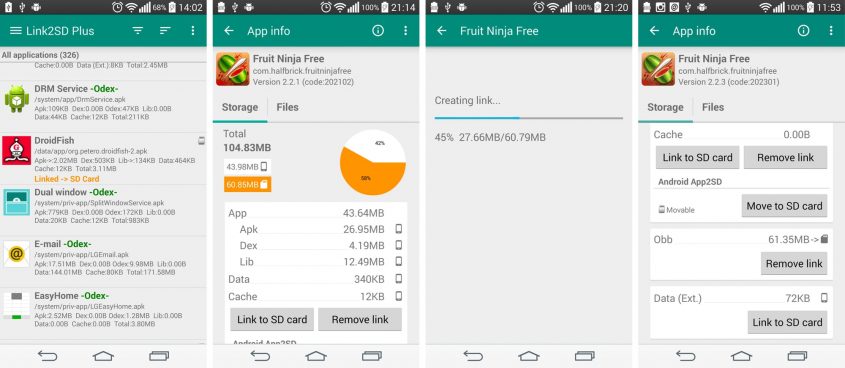
Теперь выбранное приложение будет использовать в качестве накопителя внешнюю память. Точно такую же процедуру нужно применить к оставшимся программам.
Разработчики Link2SD не рекомендуют пытаться переносить на microSD системные приложения MIUI. В результате такой попытки смартфон может работать нестабильно, а то и вовсе превратиться в кирпич.
Разработчики рекомендуют использовать для переноса брендированные карты памяти (от известных производителей) с десятым классом скорости. Только в этом случае гарантируется стабильность работы перенесённых приложений. Некачественная флешка может стать причиной тормозов, вылетов и потери данных.
В любой момент можно перенести приложение обратно на внутреннюю память телефона.
Как сохранять файлы сразу на SD-карту
В смартфонах Xiaomi есть возможность сохранять файлы и загрузки из браузера прямо на SD-карту. Это существенно разгружает внутренний накопитель телефона. Плюс обычным файлам не важна скорость работы флешки, в отличие от приложений.
Сохранение фото из камеры
Приложение камеры имеет специальные настройки, которые позволяют сохранять фото и видео, отснятые камерой смартфона сразу на карту. Ничего сложного в настройке этой опции нет, алгоритм стандартный.
Как сохранять фото и видел на SD-карту Xiaomi:
- Запустите приложение камеры при помощи соответствующей иконки на рабочем столе.
- Тапните по кнопке с тремя полосками в верхней правой части экрана.
- Нажмите на пиктограмму с шестерёнкой и надписью «Настройки».
- Пролистайте список настроек вниз и передвиньте ползунок с надписью «Сохранять на SD-карту» в положение «Вкл».
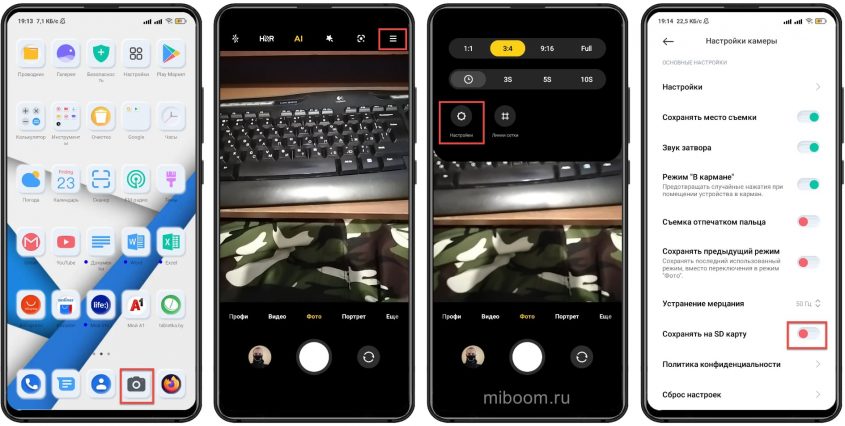
Сохранение загрузок из браузера
Загрузки из браузера также можно сохранять сразу на карту памяти. Для этого надо изменить настройки браузера. Алгоритм необходимых действий может меняться в зависимости от конкретного приложения, а мы рассмотрим изменение настроек на примере Яндекс Браузера для Android. В остальных это делает аналогично.
Как скачивать приложения на карту памяти Xiaomi:
- Запустите браузер.
- Тапните по кнопке с тремя точками.
- В появившемся меню выберите «Загрузки».
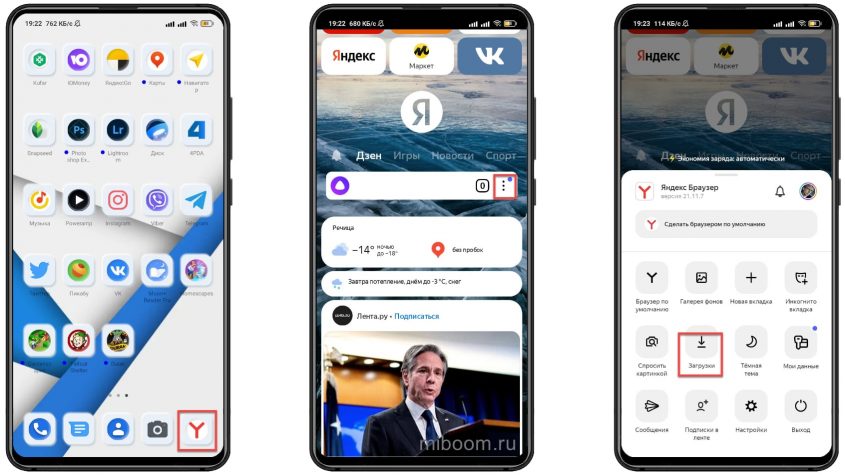
- Нажмите на иконку с шестерёнкой.
- Выберите пункт «Куда сохранять файлы».
- Отметьте «На SD-карту» и нажмите «Готово».
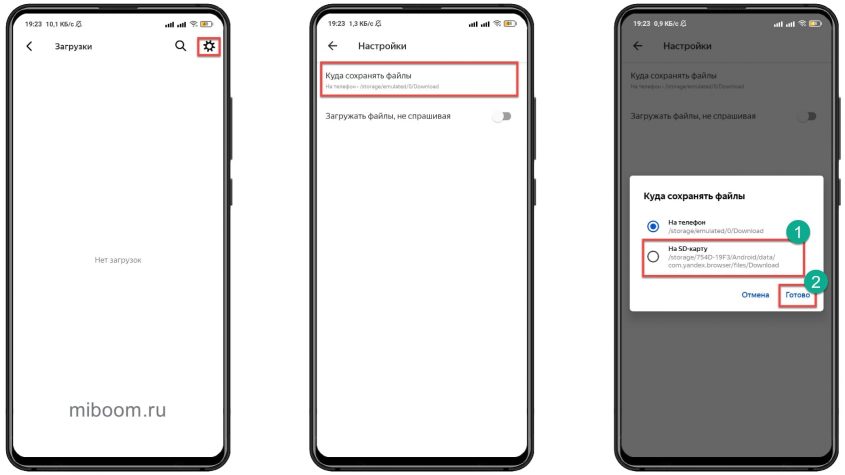
Частые вопросы и решение проблем
- Можно ли использовать карты памяти с низкой скоростью. Можно, но в этом случае приложения будут работать нестабильно, постоянно вылетать, глючить и так далее. Если использовать карту от китайских ноунеймов, то телефон и вовсе может перестать её видеть.
- Обязателен ли рут. Всё зависит от того, какое приложение использовать. Но стоит заметить, что программы с правами суперпользователя лучше справляются с переносом приложений.
- Link2SD не работает на телефоне. Перед тем как использовать программу нужно смартфон рутировать.
- После переноса телефон завис намертво и ни на что не реагирует. Вероятно, была использована некачественная флешка. Нужно извлечь внешний накопитель и перезагрузить телефон. Если не поможет – сбросьте его до заводских настроек.
- Некоторые приложения не перемещаются. Вероятно, вы пытаетесь перенести системные приложения MIUI. Это сделать невозможно.
- Почему в MIUI нет нативной возможности переноса. Потому что это желание компании Сяоми. Если бы такая функция была, то никто бы не покупал телефоны с большими объёмами накопителей.
Коротко о главном
В заключение отмечу:
- Перенос приложений на SD-карту позволяет освободить место на внутреннем накопителе телефона, что может существенно ускорить его работу.
- Обычные методы переноса для смартфонов Xiaomi, Redmi и POCO недоступны, так как у MIUI есть свои особенности.
- Самый действенный способ для смартфонов Сяоми – перенос приложений при помощи программы Link2SD.
- В настройках камеры и браузера можно настроить сохранение файлов сразу на внешний накопитель.
Содержание
- Доступ к внешнему накопителю
- Что делать, если файловый менеджер не видит карту
- Вопросы и ответы

Доступ к внешнему накопителю
Для того чтобы открыть карту памяти в файловой системе устройства, нужно воспользоваться приложением для доступа к ней.
- В случае «чистого» Android 11 нужная программа называется «Файлы» и присутствует по умолчанию – откройте её.
- Тапните по кнопке вызова меню – она выглядит как три горизонтальные полоски.
- Внимательно взгляните на нижнюю часть столбца – если в телефон вставлена microSD, то она должна быть там отмечена. Нажмите на требуемую позицию для открытия.

Если вы не видите в столбце ничего, связанного с SD, обратитесь к разделу решения проблем ниже.


В сторонних файловых менеджерах доступ к внешнему накопителю можно получить по подобному алгоритму.
Читайте также: Лучшие файловые менеджеры для Android
Что делать, если файловый менеджер не видит карту
В некоторых случаях выполнение инструкции выше приводит к тому, что позиция, соответствующая внешнему накопителю, не появляется. Это может означать несколько вариантов проблемы.
- Наиболее часто отсутствие microSD значит, что она отформатирована как часть внутреннего хранилища телефона – для расширения имеющейся памяти под приложения и их данные. Следовательно, чтобы получить доступ, карту придётся переключить в режим внешнего носителя – о том, как это сделать, и обо всех нюансах процедуры вы можете прочитать в статье по ссылке далее.
Подробнее: Как восстановить карту из внутреннего хранилища телефона
- Вторая причина – карта отформатирована в неподдерживаемой Андроидом файловой системе, как правило, NTFS. Обычно при подключении такого носителя ОС сама предлагает подготовить его к использованию, показывая уведомление. Возможно, вы в своё время его пропустили — в таком случае достаточно извлечь microSD и вставить обратно, после чего система повторно отобразит предложение.
- Самый тяжёлый случай – карта функционирует неправильно из-за программных (сбилась таблица разделов) или аппаратных (вышел из строя контроллер либо схемы памяти) причин. В последнем варианте единственным 100% рабочим методом решения будет приобретение нового накопителя, тогда как в первом работоспособность можно восстановить, но ценой потери всех данных, которые на нём находились. Если это вас устраивает, воспользуйтесь руководствами по ссылкам далее.
Подробнее:
Исправление файловой системы RAW на флешке
Восстановление данных с отформатированной карты памяти



Мы рады, что смогли помочь Вам в решении проблемы.

Опишите, что у вас не получилось.
Наши специалисты постараются ответить максимально быстро.
Помогла ли вам эта статья?
ДА НЕТ
Еще статьи по данной теме:
